


Ohren überall: Die smarten Lautsprecher hören immer zu
Viele Menschen haben heute „smarte Lautsprecher“ wie Alexa, Google Home, Apple HomePod oder vergleichbare Geräte stehen. Oder sie sprechen im Auto mit Assistenten, ob mit Alexa, Siri, Cortana oder Google Assistant. Im Smartphone sind sie auch eingebaut. Man kann sich...
US-Geräte in Deutschland: Ändern der Einstellungen auf Deutsch
Der Besuch im Ausland hat nicht nur schöne Erfahrungen gebracht, sondern auch ein Schnäppchen an Hardware? Gerade in den USA sind manche Geräte deutlich billiger als hierzulande. Wenn Sie dann das leidige Thema Zoll erledigt haben. wollen Sie loslegen. Allerdings...
Mehrere Tastatursprachen verwenden in Windows 10
Windows 10 bietet schon im Standard eine übergreifende Rechtschreibkorrektur. Kommunikation muss schnell gehen, und so passiert es leicht, dass Sie sich vertippen. Die Rechtschreibkorrektur kann die meisten Schreibfehler aus dem Kontext heraus automatisch korrigieren,...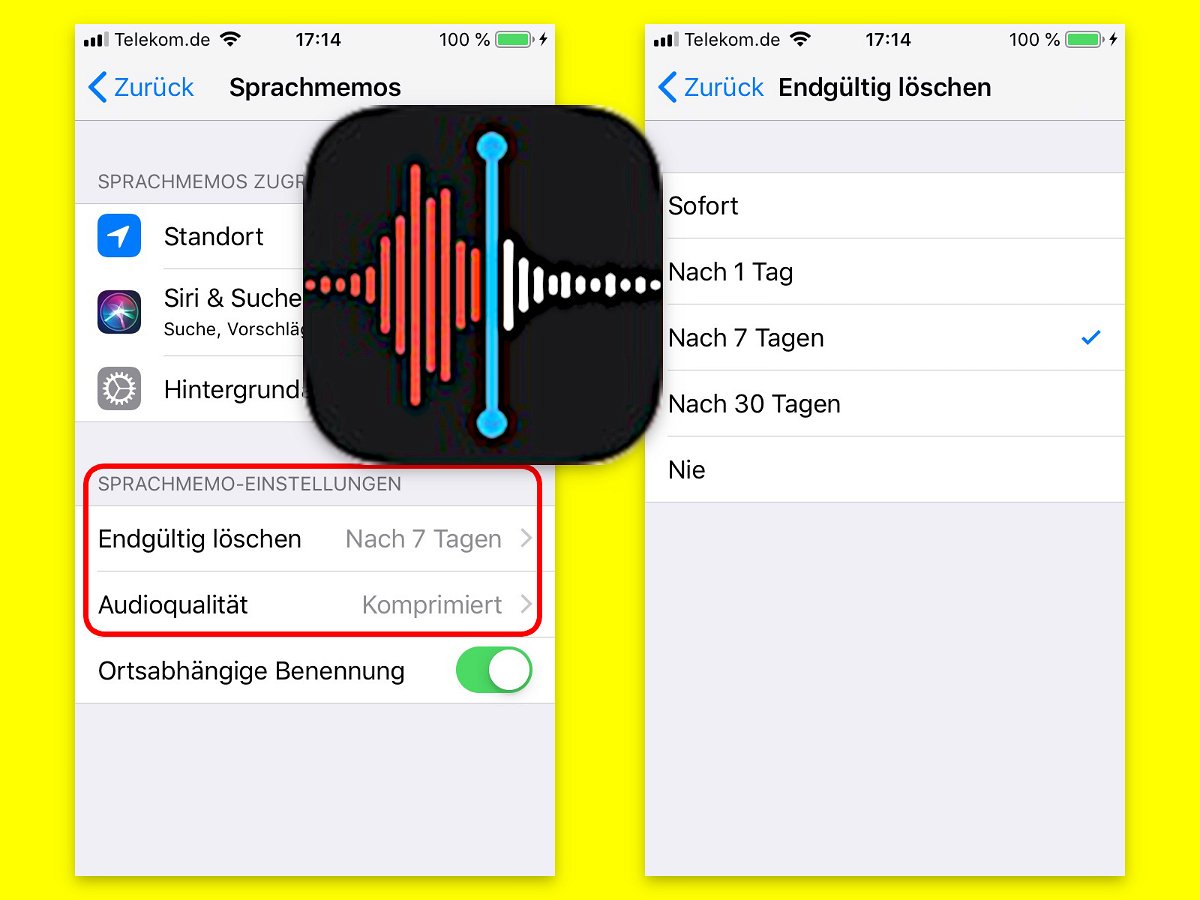
iOS: Sprach-Memos kleiner machen
Mit iOS lassen sich neben Texten und Bildern auch Audio-Aufnahmen als Memos aufzeichnen. Die belegen natürlich mehr Platz. Wer weniger Speicher auf dem Gerät und in der iCloud verbrauchen will, kann Sprach-Memos schneller löschen und kleiner speichern.

Datenschutz: Cortana und Siri leeren
Wird ein digitaler Assistent aufgerufen, wird der Sprachbefehl des Nutzers auf den Server des Unternehmens hochgeladen und im Account des Users gespeichert. Unabhängig davon, ob ein intelligenter Lautsprecher oder ein Telefon verwendet wird, ist es wichtig zu wissen, wie sich solche Sprach-Aufzeichnungen von den Microsoft- und Apple-Servern auch wieder löschen lassen, um die Privatsphäre zu schützen.
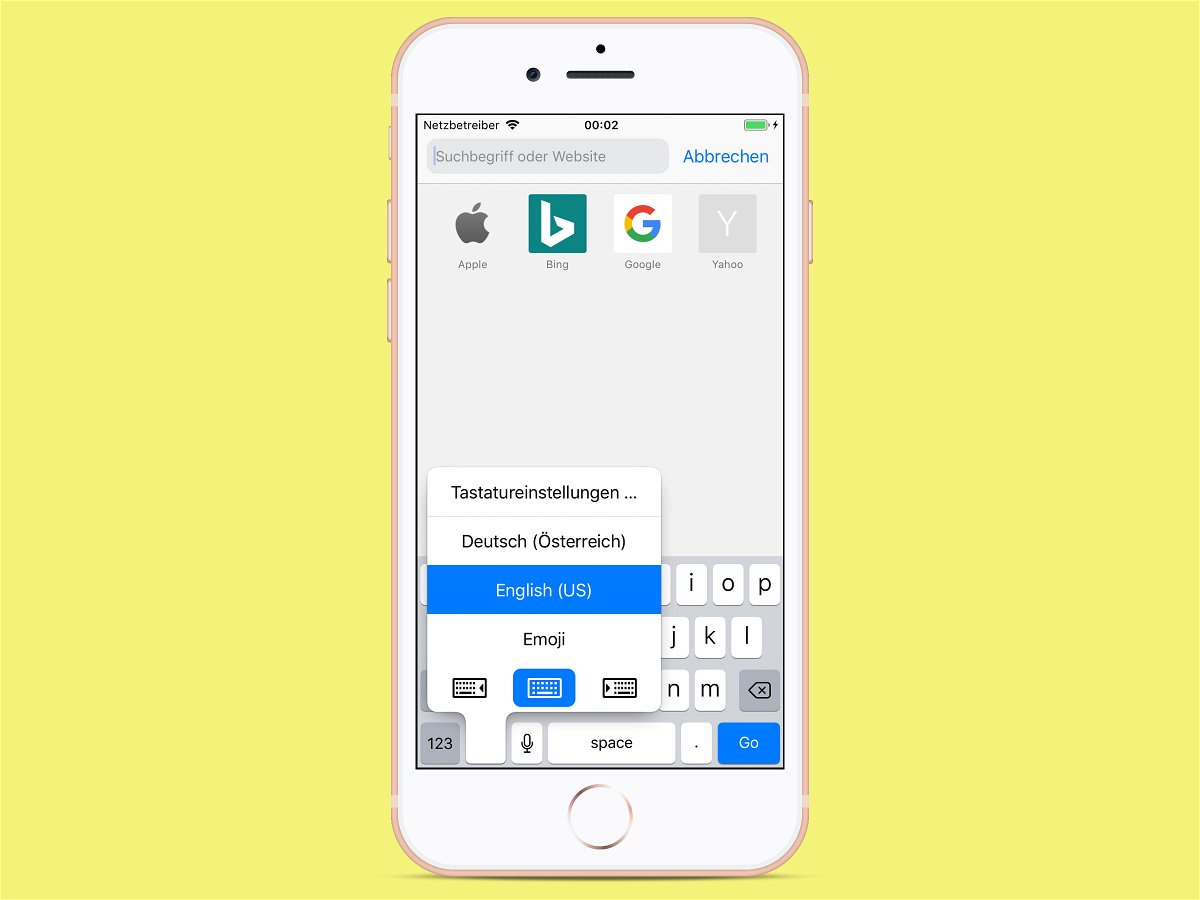
Sprache der mobilen Tastatur reparieren
Will man am Handy einen Text eingeben, stellt man manchmal fest: Hier fehlen die Umlaute auf der Tastatur, und das Z ist auch an einer ganz falschen Stelle. Das ist nicht etwa ein Fehler des Geräts. Vielmehr liegt das Problem an unterschiedlichen Sprachen.




